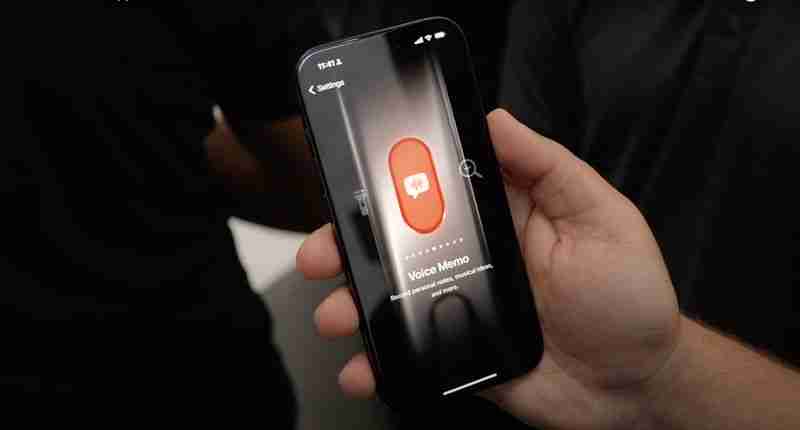通过 iPhone 16 系列,苹果将操作按钮引入了所有四款设备,从去年仅限 Pro 的限制扩展到了这一点。同时,还有一个新的相机控制按钮,无需使用操作按钮激活相机,这是主要有用的功能之一。同时,您可以将新的控制中心选项设置为操作按钮,从而扩展了可能的功能。
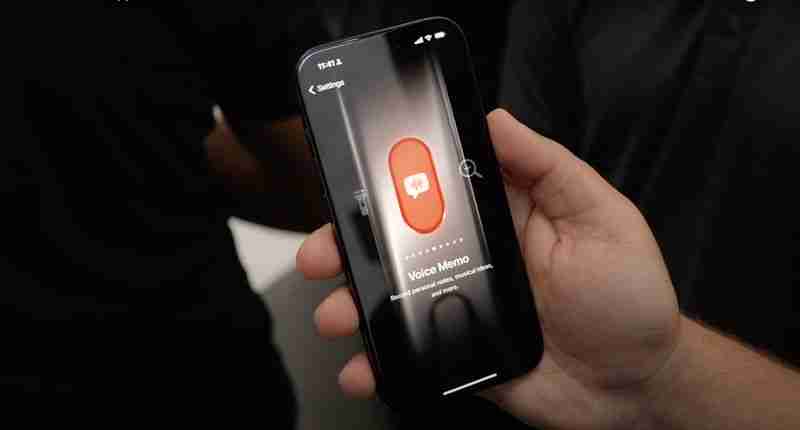
本指南介绍了您可以执行的操作在 iPhone 16 和 iOS 18 上使用操作按钮,它可能有助于帮助您找到新的用途。
基本功能
自从操作按钮出现以来去年,Apple 有几个可以分配给它的基本功能。
- 静音模式 - 这可以打开和关闭静音模式,并且是之前版本的一对一替代静音开关。如果您经常想要打开声音并可以选择将其关闭,那么这很有用,但如果您一直保持沉默,那么它就没那么有用了。
- 焦点 - 您可以设置操作用于切换您设置的任何焦点模式的按钮。如果您有一个“请勿打扰”类型的 Focus,并且您喜欢全天关闭和打开,那么这是一个不错的选择。当然,对焦模式也可以设置为在特定时间打开和关闭,这样就可以通过其他方式实现自动化。
- 相机 - 如果您有带有相机控制按钮的 iPhone 16,则可以无需设置操作按钮来打开相机,除非您希望它执行某些操作,例如在相机控制按钮打开后置摄像头时打开自拍相机。不过,打开相机控制按钮或相机应用程序后,可以轻松切换相机模式。
- 手电筒 - 如果您经常在黑暗中使用手电筒功能,手电筒可能是更有用的操作按钮设置之一。在 iOS 18 之前,手电筒是锁定屏幕的强制按钮,但现在情况已不再如此。您现在可以将其他功能设置到锁定屏幕,因此根据您使用手电筒的频率,将手电筒移至操作按钮会更有意义。
- 语音备忘录 - 将操作按钮设置为语音备忘录开始第一次按下该按钮时录音,第二次按下该按钮时停止录音。在 iOS 18 中,您可以获得语音备忘录的转录,这增加了更多功能。如果您想定期录制课堂讲座、采访或会议,将语音备忘录设置为操作按钮可能是您的最佳选择。
- 识别音乐 - 这基本上会激活 Shazam,告诉您周围正在播放什么音乐。除非您一直使用 Shazam,否则最好从控制中心激活。
- 翻译 - 当您按下设置了翻译的操作按钮时,它会自动收听所说内容,然后提供一个翻译。您需要在翻译应用程序中选择语言,但之后它不会打开完整的应用程序。这是一个快速访问界面,您可以在其中获取翻译,甚至可以大声朗读该翻译。语言有一些限制,但如果您要去的国家/地区使用其中一种可用语言,这是利用操作按钮的超级有用的方法。
- 放大镜 - 放大镜打开相机应用程序,让您设置缩放级别,以便您可以放大小文本。您可以更改亮度和对比度以获得更好的观看效果,并在天黑时打开闪光灯。如果您有视力问题并且无法处理太小的文本,放大镜可能会有所帮助,并且您可能经常需要它来证明将其分配给操作按钮是合理的。
- 辅助功能 - 您可以设置任何辅助功能的操作按钮。有很多选项,但一些更有用的选项可用于快速访问切换,包括缩放、旁白、语音控制、Apple Watch 镜像、背景声音、对话增强、实时语音和引导访问。
- 无操作 - 不想使用操作按钮?将其设置为“无操作”意味着按下时不会执行任何操作。
快捷方式
您可以使用“快捷方式”设置设置要通过操作按钮激活的任何快捷方式,这就是一些人充分利用该功能的方式。您可以创建一个快捷方式来调出多个不同的应用程序和功能。
例如,“超级操作按钮”快捷方式会打开一个菜单,您可以在其中选择截屏、打开手电筒等选项、创建提醒、启动语音备忘录、打开 Apple 地图、创建日历事件、扫描文档等等。
您可以在 Reddit 或 MacRumors 论坛上在线找到大量此类内容,也可以使用您想要快速访问的功能创建自己的应用程序。
具有由开发人员创建的快捷方式的第三方应用程序还将显示在“操作按钮快捷方式”部分中,因此如果您想让操作按钮执行一些操作,例如在 Audible 中打开一本书或在 Things 中创建待办事项,您可以使用“快捷方式”应用程序进行设置。以下是一些可能有用的第一方和第三方应用程序快捷方式:
- ChatGPT - 向 ChatGPT 询问您输入的问题,或开始语音对话。
- 声音 -看书或设置睡眠定时器。
- 时钟 - 设置定时器。
- 文件 - 扫描文档。
- Google - 启动 Google 搜索或语音搜索。
- 音乐 - 播放 Apple Music 资料库或广播电台中的音乐。
- 电话 - 给某人打电话或进行 FaceTime 通话。
- 播客 - 播放播客。
- 事物 - 添加待办事项。
- 梦幻 - 创建活动。
- 远程 - 激活 Apple TV 的远程控制功能。
- 打开应用 - 设置用于打开您已安装的任何应用程序的操作按钮。
“快捷方式操作按钮”选项的可用内容将取决于您已安装的应用程序以及它们已实现的 Siri 快捷方式功能。请注意,此设置与控制中心控件不同,您也可以将控制中心控件分配给操作按钮。
为了让事情变得更加混乱,“快捷方式”应用程序中有不同的应用程序操作,但在“操作”中不可用按钮设置,除非您之前已设置过。例如,您可以让操作按钮启动亚马逊搜索,但前提是您已为该功能设置了快捷方式。
因此,如果您想要执行某些操作但没有看到在“操作按钮设置”中的“快捷方式”界面,转到“快捷方式”应用程序,点击“ ”按钮,然后浏览其中的不同应用程序选项。如果您找到想要使用的应用程序功能,例如激活 Hue 照明场景,请将其设置为快捷方式,然后然后您可以将其分配给操作按钮。
以及这些简单的如果您已有可用的应用程序选项,您可以从快捷方式库或互联网下载任何快捷方式并将其添加到操作按钮。
控件
因此在 iOS 18 中,Apple 开放了控制中心提供给第三方应用程序开发人员,并且还添加了更多第一方控制中心选项。其中一些新的控制中心功能可以设置为操作按钮,当您决定操作按钮的功能时,您可以在“控件”部分下找到它们。

有些控制中心控件不可用。没有通过操作按钮的控制中心选项打开低功耗模式的选项。您可以设置操作按钮来激活低功耗模式,但您需要使用快捷方式来执行此操作。
您还可以执行诸如关闭蜂窝连接之类的操作,但不能关闭 Wi-Fi,即使这两者都是控制中心切换。
快捷方式和控件之间的区别非常令人困惑,尤其是像这样的任意限制。一些可用的控制中心开关:
- 激活深色模式
- 打开计时器界面
- 扫描代码
- 打开 Instagram 等应用或 Halide 到相机
- 打开飞行模式
- 关闭蜂窝数据
- 打开家庭应用
- 开始快速记事
第三方控件也存在,其中很多都反映了您可以使用其快捷方式执行的操作。但某些应用程序可能有控制中心控件,但没有快捷方式,或者可用的内容之间可能存在差异。快捷方式通常有更多可用选项。
锁定屏幕控件
请记住,您现在还可以为锁定屏幕设置不同的控制中心控件,因为相机和手电筒选项可以交换。将控制中心操作设置到锁定屏幕可能更有意义,这样您就可以释放操作按钮来执行其他操作。

您使用操作按钮做什么?如果您想出了一些聪明的办法,请在下面的评论中告诉我们。
以上是使用 iPhone 16 操作按钮的最佳方法的详细内容。更多信息请关注PHP中文网其他相关文章!